Activar la autenticación de dos factores para tu ID de Apple añade una capa adicional de seguridad a tu cuenta más allá de tu contraseña. Esta capa adicional requiere que verifiques tu identidad con la Autenticación de dos factores además de tu contraseña. Esto hace que sea mucho más difícil para los atacantes acceder a su cuenta, incluso si tienen su contraseña.
¿Cómo funciona la autenticación de dos factores en el iPhone?
Debe proporcionar un dispositivo de confianza para utilizar la autenticación de dos factores en su iPhone. Puede ser tu iPhone, iPad o Mac con la última versión de macOS. Cuando inicies sesión con tu ID de Apple en un nuevo dispositivo o navegador web, se te pedirá que introduzcas un código de confirmación enviado a tu dispositivo de confianza mediante SMS, llamada telefónica o notificación push.
También puedes utilizar un número de teléfono de confianza o una aplicación de autenticación para recibir el código de verificación. Un número de teléfono de confianza es un número de teléfono que has verificado previamente con Apple y que puedes utilizar para obtener el código a través de un SMS o una llamada telefónica. La aplicación de autenticación es una aplicación especializada que genera un nuevo código de confirmación cada 30 segundos que puedes utilizar para iniciar sesión en tu cuenta.
Cuando introduzcas el código de verificación, Apple confirmará que coincide con el código enviado a tu dispositivo o número de teléfono de confianza. Si el código es correcto, iniciarás sesión en tu ID de Apple en tu nuevo dispositivo o navegador web. Esto significa que aunque alguien conozca tu contraseña, no podrá acceder a tu cuenta a menos que tenga acceso a tu dispositivo o número de teléfono de confianza.
Además de proporcionar una capa adicional de seguridad, 2FA también ofrece otras ventajas. Por ejemplo, puede ayudarte a recuperar tu cuenta si olvidas la contraseña o te quedas bloqueado debido a demasiados intentos fallidos de inicio de sesión. Con la autenticación de dos factores activada, puedes utilizar un dispositivo de confianza para restablecer tu contraseña y recuperar el acceso a tu cuenta.
¿Qué hacer para activar la autenticación de dos factores en el iPhone?
Para configurar la autenticación de dos factores en tu iPhone, sigue estos pasos:
- Ve a Ajustes y pulsa sobre tu nombre en la parte superior de la pantalla.
- Pulse sobre Contraseña y seguridad.
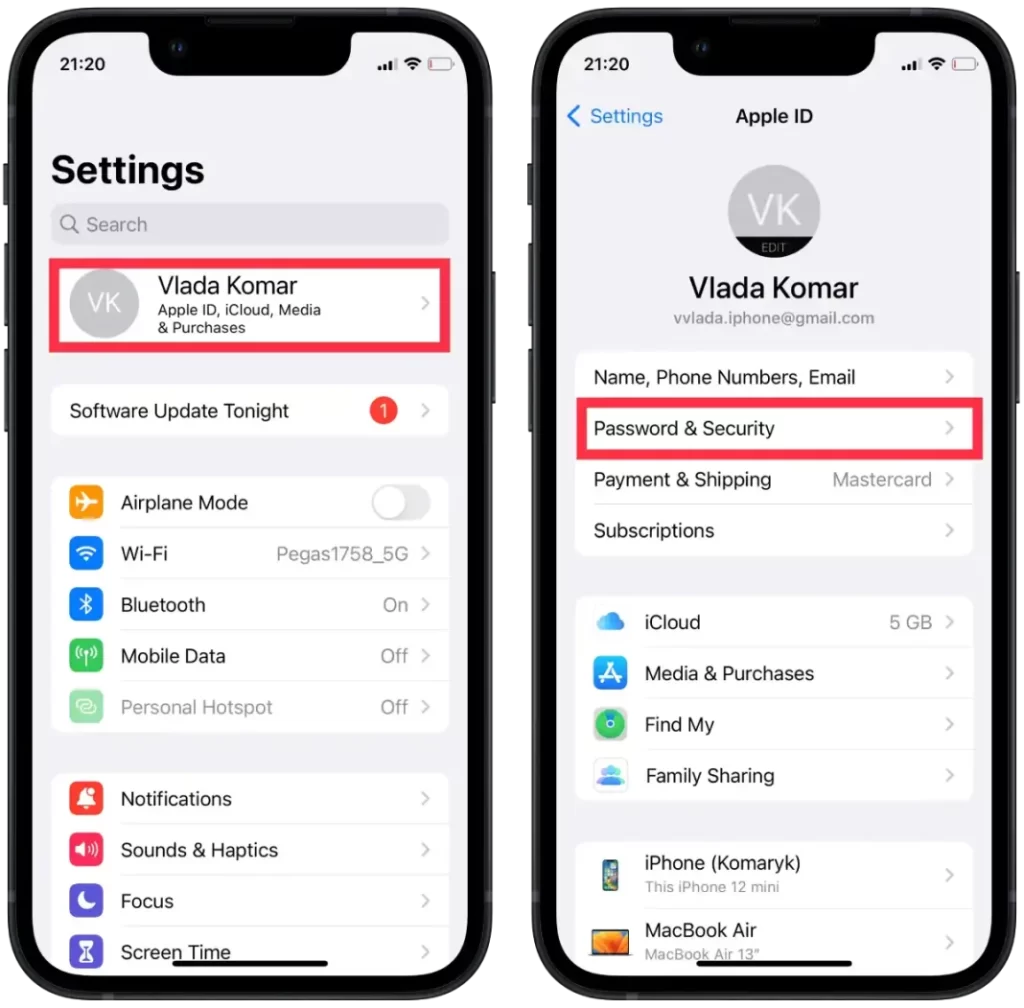
- Pulse Activar autenticación de dos factores.
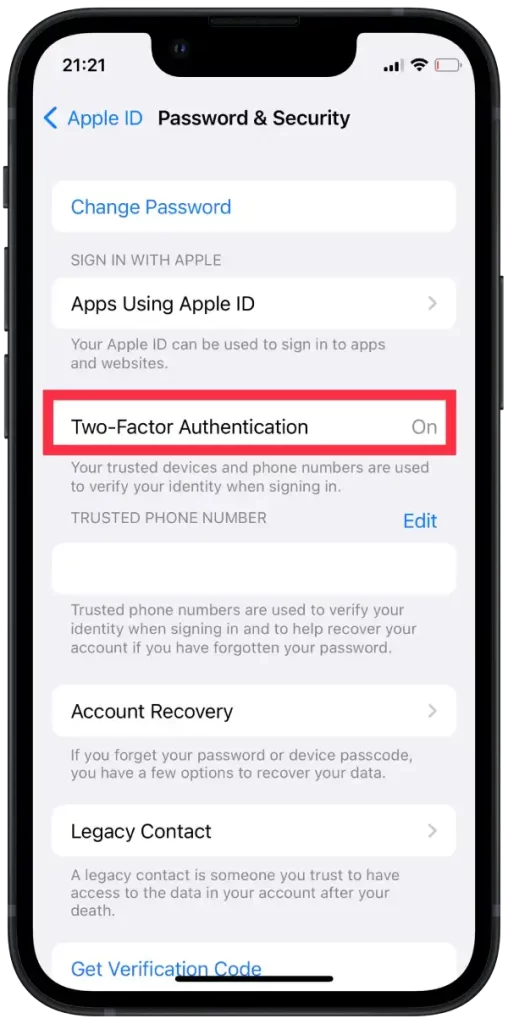
- Siga las instrucciones que aparecen en pantalla para elegir el método que prefiera para recibir los códigos de verificación.
Una vez que hayas configurado 2FA en tu iPhone, se te pedirá que introduzcas un código de verificación cuando inicies sesión en tu ID de Apple desde un nuevo dispositivo. Recibirás este código en tu dispositivo de confianza o a través de tu número de teléfono de confianza, y tendrás que introducirlo para completar el proceso de inicio de sesión.
¿Por qué no se puede desactivar la autenticación de doble factor en el iPhone?
Una vez activada la autenticación de dos factores 2FA, tienes 14 días para desactivarla.
Sin embargo, después de ese periodo, ya no podrá desactivarla en la configuración con un par de clics. Para desactivar la autenticación de dos factores, debes acceder a un correo electrónico que confirme que esta función está activada. A continuación, siga el enlace proporcionado para volver a su configuración de seguridad anterior.
Es importante entender que desactivar 2FA comprometerá la seguridad de su cuenta y puede impedirle utilizar funciones que requieren un mayor nivel de protección. Por lo tanto, le recomendamos que sopese detenidamente las implicaciones antes de decidir desactivar esta medida de seguridad.
¿Cómo editar un número de teléfono de confianza en tu iPhone?
Para editar un número de teléfono de confianza en tu iPhone, sigue estos pasos:
- Abre la app Ajustes de tu iPhone.
- Pulse sobre su nombre en la parte superior de la pantalla.
- Seleccione «Contraseña y seguridad».
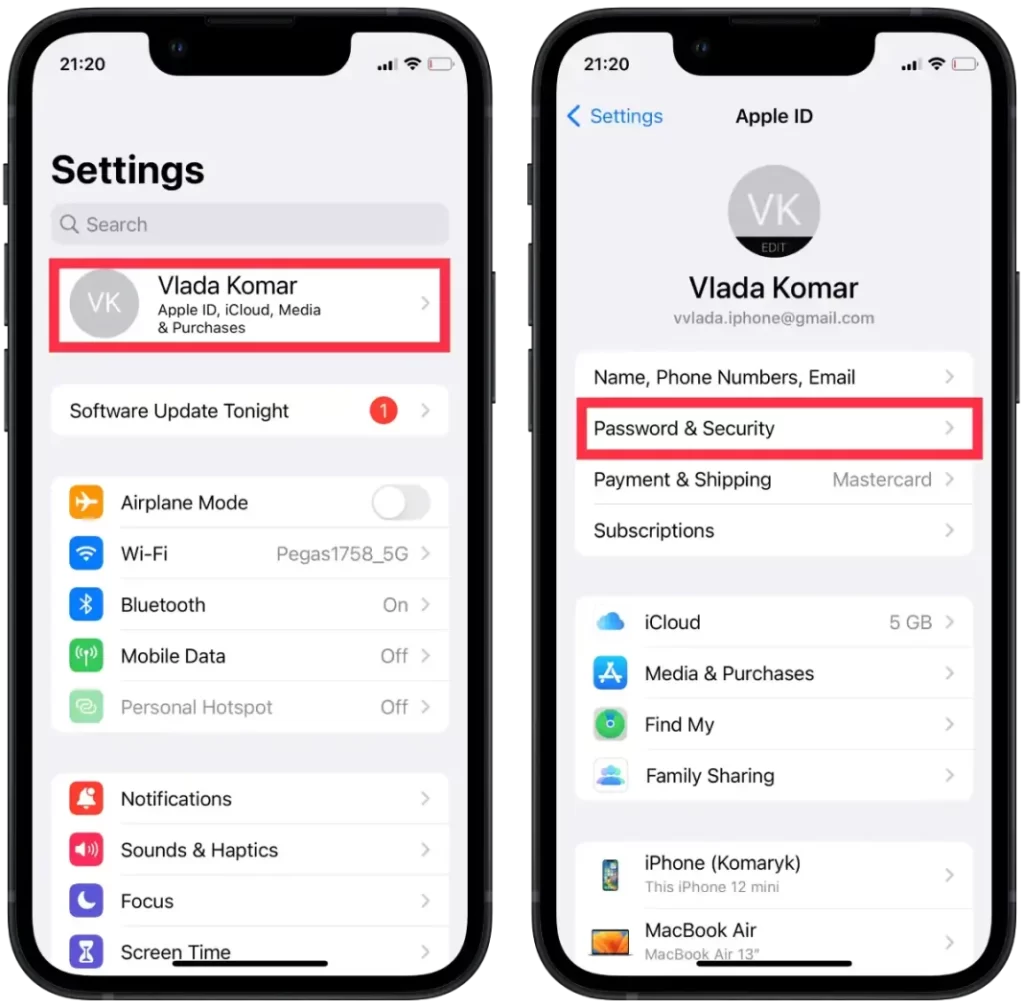
- A continuación, toca «Editar» junto a la sección «Números de teléfono de confianza».
- Pulse el icono «-» para borrar el número.
- A continuación, pulsa en «Añadir un número de teléfono de confianza».
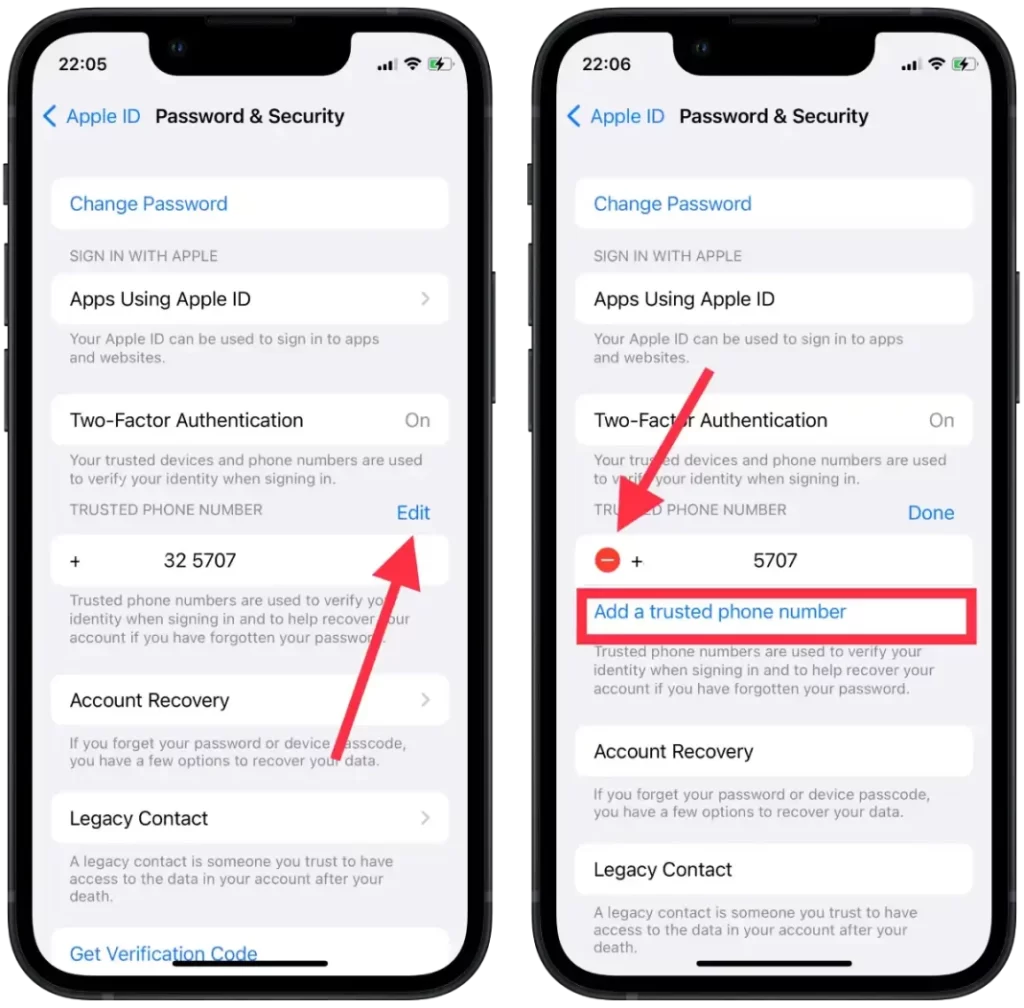
- A continuación, pulse «Hecho».
Después de añadir un nuevo número de teléfono de confianza, puedes utilizarlo para recibir códigos de verificación o solicitudes de restablecimiento de contraseña de Apple. Recuerda que puedes tener hasta cinco números de teléfono de confianza asociados a tu ID de Apple, y puedes utilizar cualquiera de ellos para iniciar sesión en tu cuenta o restablecer tu contraseña.








